Kiedy odnosimy się do systemów operacyjnych dla komputer stacjonarny , Windows 10 jest obecnie preferowanym wyborem dla większości użytkowników. Można to już znaleźć w większości komputerów na całym świecie, a wszystko to w oparciu o nowe funkcje i aktualizacje.
Ale nie możemy o tym zapomnieć pomimo wszystkiego nowego, co możemy znaleźć w tym konkretnym Microsoft oprogramowanie, funkcje weterana są równie ważne. W rzeczywistości niektóre z nich są nadal dostępne przez lata i wersje systemu Windows, ze względu na ich ogromne znaczenie. To jest przypadek, o którym będziemy mówić właśnie w tych liniach. Co więcej, możemy powiedzieć, że niektóre z tych podstawowych plików Windows funkcje pozostają niezauważone, przynajmniej dopóki nie przestaną działać lub znikną.

Właśnie w tym momencie zdajemy sobie sprawę z ich prawdziwej wagi i znaczenia, jak widzieliśmy przy wielu okazjach. Na przykład, aby dać ci wyobrażenie o tym, o czym mówimy, w tych wierszach skupimy się na systemie Data i godzina .
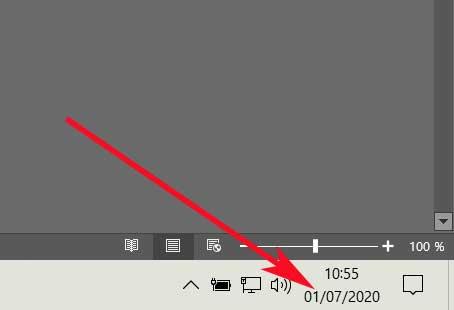
Jest to element, który z zasady możemy konsultować z prawej strony systemu Windows Pasek zadań . Znajduje się obok ikony audio lub ikony dostępu Centrum Aktywności sam system operacyjny. Cóż, jest to element, który w zasadzie może wydawać się nieistotny i nieistotny, ale jest to błąd.
Znaczenie daty i godziny w systemie Windows
Na początek powiemy Ci, że jest to funkcja, z której korzysta wiele innych funkcji systemu Windows, oprócz niektórych zainstalowanych aplikacji. Dlatego może to zła konfiguracja tej sekcji tłumaczyć do wadliwego działania innych elementów. Cóż, w zasadzie powiemy, że domyślnie Windows używa połączenia z Internetem, aby poprawnie ustawić datę i godzinę na lokalnym system . Ale są chwile, kiedy będziemy musieli to zrobić ręcznie.
Automatyczna synchronizacja może zakończyć się niepowodzeniem z wielu powodów, prowadząc do awarii skomentowanych. Z tego powodu zamierzamy pokazać, jak ich uniknąć, ustawiając datę i godzinę samodzielnie. I to, że te awarie automatyzacji mogą wystąpić z powodu zmiany czas lub kraj, na przykład. Dlatego w przypadku, gdy chcemy naprawić tę ważną awarię, zrobimy to z aplikacji konfiguracyjnej.
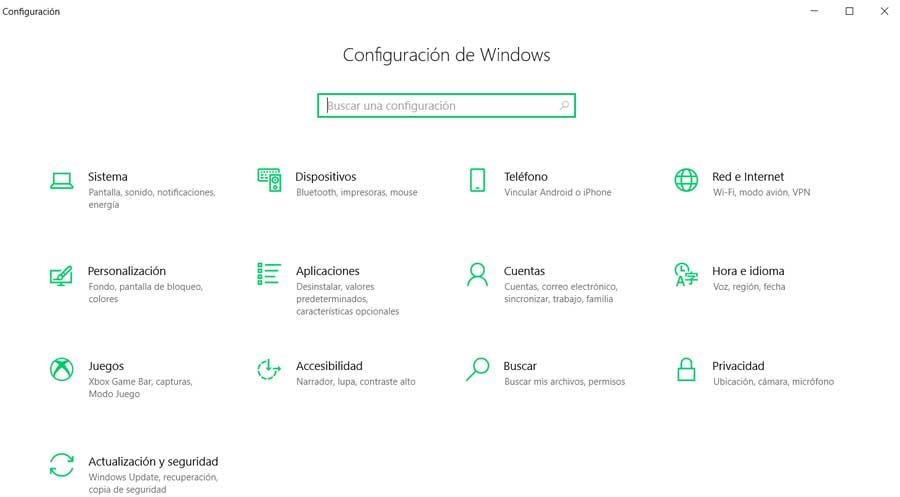
Ustaw datę i godzinę w Ustawieniach
Jest to sekcja systemu operacyjnego, której używamy coraz częściej i którą otwieramy za pomocą kombinacji klawiszy Wygraj + I. Tak więc w nowym oknie, które zostanie otwarte, kliknij sekcję o nazwie Czas i język. Powiedz, że możemy to zrobić również za pomocą paska zadań systemu Windows. Po prostu umieść kursor myszy w obszarze daty i godziny oraz w prawo- kliknij . Tam zobaczysz opcję Ustaw wybraną datę i godzinę.
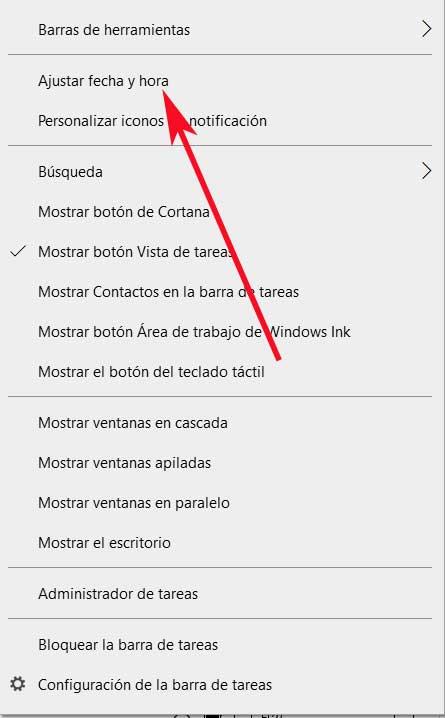
To da nam to samo okno, które zostało wcześniej skomentowane przez aplikację konfiguracji. Dlatego jeśli napotkamy problemy z automatyczną datą synchronizacja , pierwszą rzeczą, którą tutaj robimy, jest automatyczne wyłączenie opcji Dostosuj czas. W tym momencie zobaczymy, jak aktywować opcję Ustaw datę i godzinę ręcznie, w szczególności przycisk Zmień.
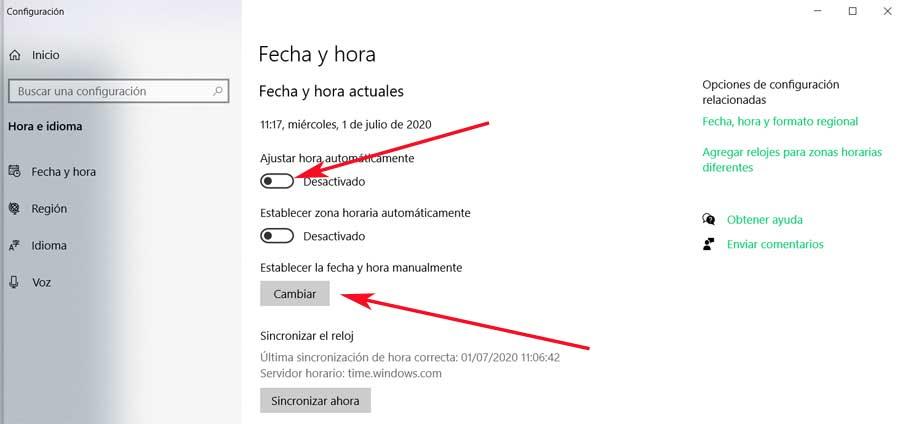
Klikając ten sam przycisk, pojawi się nowe okno na ekran pozwoli nam to ręcznie ustawić datę i godzinę systemową. Oczywiście, ponieważ łatwo to sobie wyobrazić, aby ponownie sprecyzować, że dzieje się to automatycznie, wystarczy aktywować automatyczne sterowanie dostosowaniem czasu.
Inne problemy z datą i godziną
Jak wspomnieliśmy wcześniej, domyślnie Windows 10 jest skonfigurowany do automatycznego ustawiania daty i godziny w systemie przez Internet. Jest to możliwe dzięki pewnym certyfikatom bezpiecznych stron internetowych, które wysyłają te wartości. Ale oczywiście, zakładając, że od jakiegoś czasu nie mieliśmy połączenia z Internetem, problemy zaczną się tutaj. To wtedy musimy zastosować metodę, o której wspominaliśmy wcześniej, aby przeprowadzić zakład ręcznie.
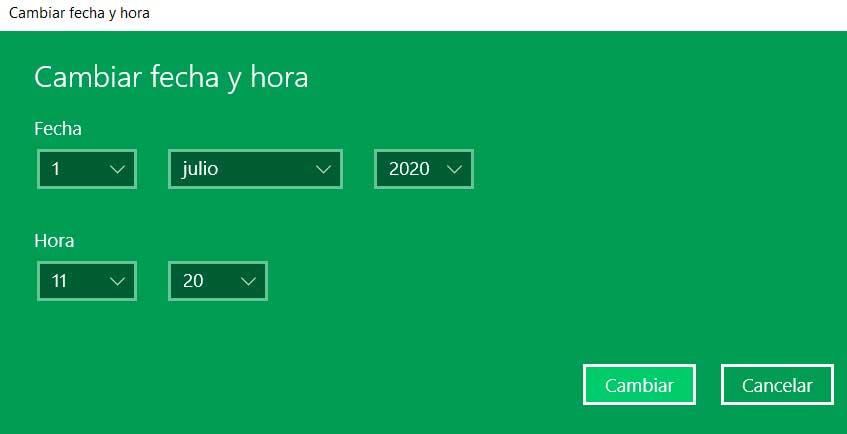
Innym możliwym powodem wystąpienia problemu, o którym mówiliśmy, są zewnętrzne certyfikaty system takie jak. Dlatego w przypadku, gdy witryna ma certyfikat ważności inny niż w naszej strefie czasowej, przeglądarka nie będzie mogła sprawdzić, czy połączenie jest bezpieczne. Jak możesz sobie wyobrazić, zwróci to błąd wskazując, że lokalna data i godzina są źle ustawione.
Ze względu na wszystko, co wspomniano, na początku coś tak nieistotnego, jak może być data i godzina systemu Windows, może bezpośrednio wpływać na inne funkcje i aplikacje . Dlatego nigdy nie zaszkodzi, aby móc kontrolować to wszystko ręcznie, aby uniknąć problemów.